Πως προσθέτω νέο πελάτη;
Προσθέστε ένα νέο πελάτη εύκολα και γρήγορα ακολουθώντας τα παρακάτω βήματα:
1. Μπείτε στο μενού Πελάτες από το μενού αριστερά και επιλέξτε "Όλοι οι πελάτες"
2. Αν δεν υπάρχει κανένας άλλος πελάτης θα εμφανιστεί η σχετική ένδειξη ότι δεν έχετε προσθέσει κάποιο άλλο πελάτη, και το σχετικό κουμπί για να δημιουργήσετε τον πρώτο σας πελάτη:
Εναλλακτικά, μπορείτε να πατήσετε το πράσινο συνδεσμο με τίτλο + νέος πελάτης το οποίο εμφανίζεται στις σελίδες που δείχνουν λίστες από πελάτες.
3. Στη συνέχεια θα σας ανοίξει η σχετική φόρμα για να προσθέσετε ένα νέο πελάτη:
Τα απαραίτητα πεδία έχουν κόκκινο περίγραμμα ενώ τα υπόλοιπα είναι προαιρετικά. Δηλαδή δεν απαιτείται να συμπληρώσετε κάτι για να δημιουργήσετε / προσθέσετε ένα νέο πελάτη.
Η σελίδα του νέου πελάτη έχει αρκετές επιλογές ομαδοποιημένες σε διαφορετικά Tabs ώστε να γίνεται εύκολη η πρόσβαση σε αυτές.
Τα διαθέσιμα Tabs είναι:
1. Πληροφορίες
Το tab των πληροφοριών περιλαμβάνει τα βασικά στοιχεία του πελάτη σας όπως:
1.1. Όνομα (Υποχρεωτικό πεδίο)
1.2. Διακριτικός τίτλος
1.3. ΑΦΜ
Αν έχετε προσθέσει τους κωδικούς ανάκτησης στοιχείων νομικών προσώπων (Δείτε σχετικά εδώ: Ρυθμίσεις αυτόματης ανάκτησης δεδομένων μέσω ΑΦΜ) πατώντας στο κουμπί δεξιά από το πεδίο μπορείτε να κάνετε αυτόματη ανάκτηση των στοιχείων του πελάτη σας από το υποσύστημα της ΑΑΔΕ.
1.4. ΔΟΥ
1.5 Πρότυπο
Αν έχετε δημιουργήσει πρότυπα πελατών μπορείτε να χρησιμοποιήσετε το πρότυπο αυτό ώστε να εφαρμοστούν τα χαρακτηριστικά του προτύπου κατευθείαν στον πελάτη αυτό.
1.6. Επάγγελμα
1.7. Τύπος οντότητας
Επιλέγοντας οποιοδήποτε τύπο οντότητας πλην του Φυσικού Προσώπου ενεργοποιείται το tab ΚΑΔ.
1.8. ΑΜΚΑ
1.9. Περιγραφή
1.10 Tags
Μπορείτε να προσθέσετε λέξεις κλειδιά (tags) για την ταξινόμηση των πελατών σας
1.11. Υπεύθυνος
Ο διαχειριστής του Workspace έχει τη δυνατότητα να αναθέσει κάθε πελάτη του σε ένα συνεργάτη, ο οποίος στη συνέχεια εμφανίζεται στο μενού "Οι πελάτες μου". Δείτε περισσότερα εδώ: Πως μπορώ να αναθέσω ένα πελάτη σε ένα συγκεκριμένο συνεργάτη μου;
2. Διευθύνσεις
Στο tab των διευθύνσεων μπορείτε να προσθέσετε τις φυσικές διευθύνσεις του πελάτη σας
3. Emails
Στο tab των emails μπορείτε να προσθέσετε τις email διευθύνσεις επικοινωνίας που έχετε για τον πελάτη σας
4. Τηλέφωνα επικοινωνίας
Στο tab των τηλεφώνων επικοινωνίας μπορείτε να προσθέσετε τα τηλέφωνα επικοινωνίας που έχετε για τον πελάτη σας
Στο tab των διευθύνσεων internet μπορείτε να προσθέσετε τις διευθύνσεις internet (Website, Facebook, Twitter κλπ) που έχετε για τον πελάτη σας
6. Φορολογικά στοιχεία
Δείτε περισσότερα εδώ: Τι είναι τα Φορολογικά Στοιχεία του πελάτη μου
7. ΚΑΔ
Στο tab των ΚΑΔ μπορείτε να προσθέσετε τους ΚΑΔ που έχει ο πελάτης σας
8. Κωδικοί
Στο tab των κωδικών μπορείτε να προσθέσετε τους κωδικούς οι οποίοι χρησιμοποιούνται για την αυτόματη ανάκληση δεδομένων. Δείτε περισσότερα εδώ: Αυτόματη Ανάκληση Δεδομένων.
9. Χρεώσεις
Δείτε περισσότερα εδώ: Οικονομικά στοιχεία πελάτη
Δείτε επίσης στην κατηγορία αυτή
- Τι είναι η Διαχείριση Πελατών
- Ωριαίες χρεώσεις πελάτη
- Επαναλαμβανόμενες χρεώσεις πελάτη
- Που μπορώ να βρω τα στοιχεία των πελατών μου;
- Τι είναι τα Φορολογικά Στοιχεία του πελάτη μου
- Μπορώ να δώ τους πελάτες μου σε χάρτη;
- Πως μπορώ να προσθέσω συντεταγμένες σε έναν πελάτη μου;
- Αυτόματη άντληση δεδομένων
- Ρυθμίσεις αυτόματης ανάκτησης δεδομένων μέσω ΑΦΜ
- Πως μπορώ να αναθέσω ένα πελάτη σε ένα συγκεκριμένο συνεργάτη μου;
- Διαχείριση πελάτη
- Οικονομικά στοιχεία Πελάτη
- Μπορώ να αντλήσω τις υποχρεώσεις για πολλούς πελάτες μου ταυτόχρονα;